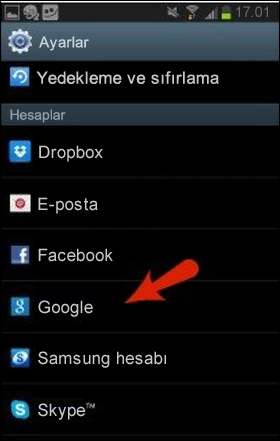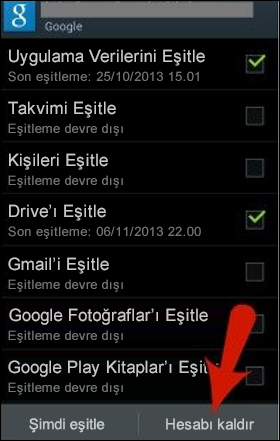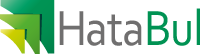Google Play Store hataları nelerdir?
Google Play Store hataları genellikle rastgele sayı içeren ve, uygulamaları Google Play Store’dan indirin çalıştığınızda oluşturulur. Bu hatalar, Google Play Store güncelleştirmeleri, Google önbelleği sorunları, Google Play Store depolanan verileri sorunları veya Google hesabı sorunları nedeniyle olabilir.
En sık karşılaşılan Google Play Store hatalarından bazıları şunlardır:
- Google Play Store hata kodu 18
- Google Play Store hata kodu 20
- Google Play Store hata kodu 103
- Google Play Store hata kodu 194
- Google Play Store hata kodu 492
- Google Play Store hata kodu 495
- Google Play Store hata kodu 505
- Google Play Store hata kodu 506
- Google Play Store hata kodu 509
- Google Play Store hata kodu 905
Google Play Store Hatalarını Giderme
Google Play Store hatalarını düzeltmek için aşağıdaki geçici çözümleri deneyin.
Google Play Store önbelleğini temizleyin
- Cihazınızda Ayarlar menüsünü açın.
- Uygulamaları veya Uygulama Yöneticisigidin. (Bu seçenek cihazınıza bağlı olarak farklılık gösterebilir.)
- Tüm uygulamalar için kaydırın ve Google Play Store uygulamasına aşağı kaydırın.
- Uygulama ayrıntılarını açın ve Zorla durdur düğmesine dokunun.
- Önbelleği temizle düğmesine dokunun.
- Yukarıdaki adımları yineleyin, ancak Google Play Store adım 3 Google Play Hizmetleriile değiştirin.
- Uygulamayı yeniden indirmeyi deneyin.
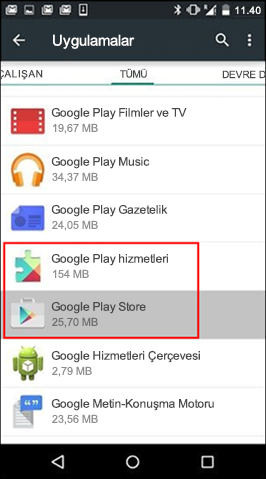
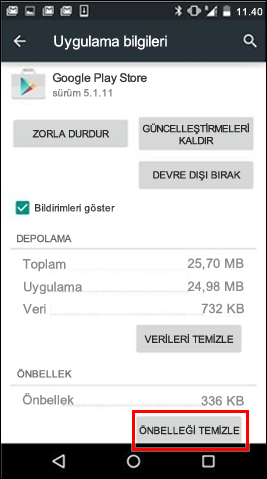
Google Play Store verileri temizleme
Google Play Store’un ve Google yürütme Hizmetleri önbelleğinin temizlenmesi sorunu çözmezse, Google Play Store verilerini temizlemeyi deneyin:
- Cihazınızda Ayarlar menüsünü açın.
- Uygulamaları veya Uygulama Yöneticisigidin. (Bu seçenek cihazınıza bağlı olarak farklılık gösterebilir.)
- Tüm uygulamalar için kaydırın ve Google Play Store uygulamasına aşağı kaydırın.
- Uygulama ayrıntılarını açın ve Zorla durdur düğmesine dokunun.
- Veri temizle düğmesine dokunun.
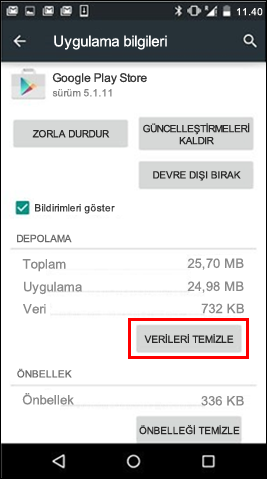
Önbelleğin ve verilerin kaldırıldığında, Google Play Store hata çözülmesi gerekir. Değilse, sonraki adıma geçin.
Google hesabınızı kaldırın ve yeniden ekleme
Önbelleğin ve verilerin temizlenmesi sorunu çözmezse, Google hesabınızı kaldırın, Cihazınızı yeniden başlatın ve sonra da Google hesabınızı yeniden ekleyin.
- Cihazınızda Ayarlar menüsünü açın.
- Hesaplar‘ın altında, kaldırmak istediğiniz hesabın adına dokunun. Google hesabı kullanıyorsanız, Google‘a ve sonra hesaba dokunun.
- Ekranın sağ üst köşesindeki Menü simgesine dokunun.
- Hesabı kaldır’a dokunun.
- Cihazınızı yeniden başlatın ve hesabınızı yeniden ekleyin. Uygulamayı indirmek sonra deneyin.